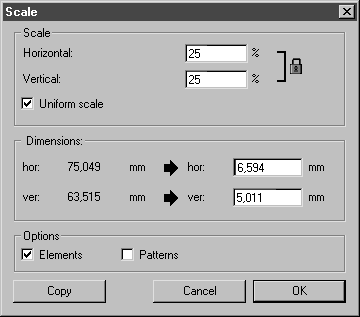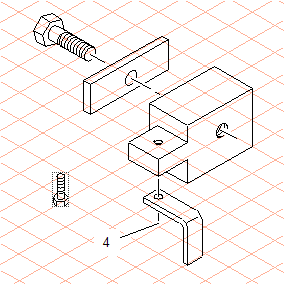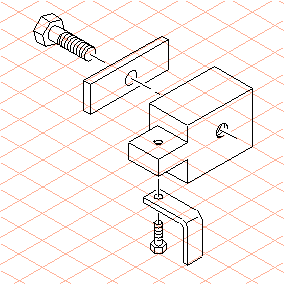Insertion des vis dans le dessin d'exercice
1. Dans le fichier screw.idr, sélectionnez tous les éléments du dessin et regroupez-les en utilisant le menu > .
2. Dupliquez le groupe et coupez le doublon.
|
|
Les commandes Dupliquer, Couper et Coller sont disponibles dans le menu Edition. Lorsque vous dupliquez le groupe, le doublon est créé par-dessus l'original. Vous ne verrez donc pas la seconde copie du groupe.
|
3. Revenez dans la fenêtre transform.idr.
4. Sélectionnez la commande Coller. La vis apparaît sur la surface de dessin.
|
|
Vous pouvez observer que les pas de la vis ont un diamètre beaucoup plus large que les deux filetages.
|
Sélectionnez le filetage (1).
Son diamètre est de 15 mm, soit 50 % du diamètre du filet de la vis.
| Si vous souhaitez contrôler le diamètre du filetage de la vis, sélectionnez la vis, puis sélectionnez le menu > . Sélectionner l'ellipse de filetage. Le diamètre s'affiche dans la barre des cotes. |
5. Sélectionnez la vis.
6. Sélectionnez l'outil
Mise à l'échelle
dans la palette d'outils.
Un rectangle en pointillés s'affiche autour de la vis.
Le curseur prend la forme d'une mire

.
7. Cliquez dans la zone entourant la vis en maintenant la touche Maj enfoncée.
La boîte de dialogue Echelle s'ouvre.
8. Entrez 50 dans le champ Horizontal et cliquez sur Copier pour confirmer.
Une copie de la vis mise à l'échelle s'affiche.
9. Déplacez la copie de sorte que le centre de l'ellipse de filetage soit en ligne avec le point extrême du trait d'axe (2).
| La vis est désormais placée au-dessus d'une partie du trait d'axe. Afin de conserver la visibilité du halo du trait d'axe, vous devez sélectionner un alignement en haut. |
Sélectionnez le trait d'axe et sélectionnez le menu > .
10. Pour ajuster l'angle requis pour l'emplacement de la seconde vis, resélectionnez la vis originale (la vis la plus grande).
11. Sélectionnez l'outil
Rotation
.
Le curseur prend la forme d'une mire

.
12. Cliquez dans la zone entourant la vis en maintenant la touche Maj enfoncée. La boîte de dialogue Rotation s'ouvre.
13. Entrez 120 dans le champ Angle et cliquez sur OK pour confirmer.
La vis pivote de 120°.
| La vis se trouve maintenant dans la bonne orientation, mais n'a pas encore la taille correcte. Elle nécessite toujours d'être mise à l'échelle. |
14. Sélectionnez le filetage (3).
Son diamètre est de 7,5 mm ou 25 % du diamètre du pas de vis.
15. Sélectionnez la vis.
16. Sélectionnez l'outil
Mise à l'échelle
dans la palette d'outils.
Un rectangle en pointillés s'affiche autour de la vis.
Le curseur prend la forme d'une mire

.
17. Cliquez dans la zone entourant la vis en maintenant la touche Maj enfoncée. La boîte de dialogue Echelle s'ouvre.
18. Entrez 25 dans le champ Horizontal et cliquez sur OK pour confirmer.
La vis mise à l'échelle s'affiche.
19. Déplacez la vis de sorte que le centre de l'ellipse de filetage soit en ligne avec le point extrême du trait d'axe (4).
| La vis est désormais placée au-dessus d'une partie du trait d'axe. Afin de conserver la visibilité du halo du trait d'axe, vous devez sélectionner un alignement en haut. |
Sélectionnez le trait d'axe et sélectionnez le menu > > .
Les deux connexions de vis sont maintenant terminées.
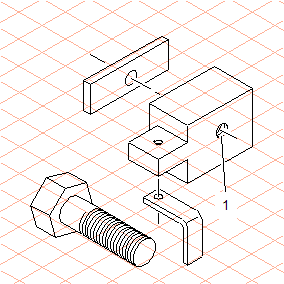
 dans la palette d'outils.
dans la palette d'outils.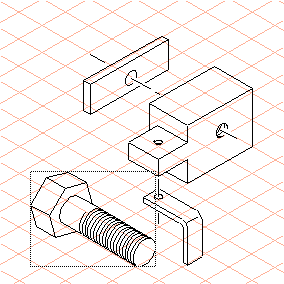
 .
.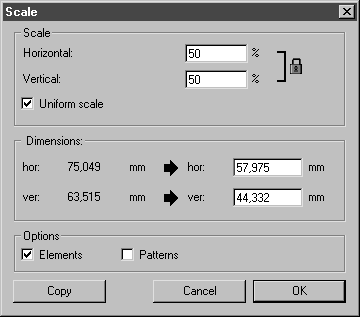
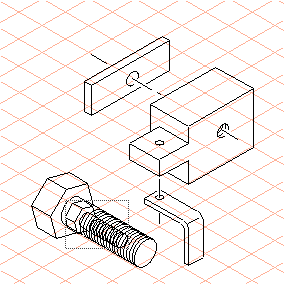
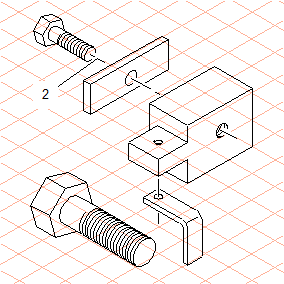
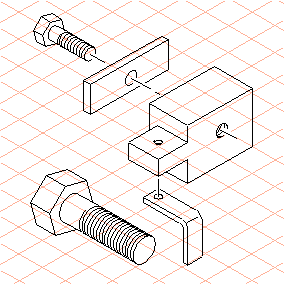
 .
. .
.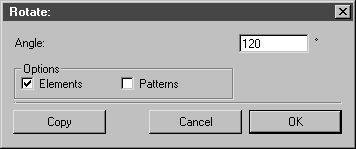
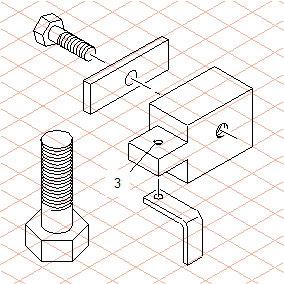
 dans la palette d'outils.
dans la palette d'outils.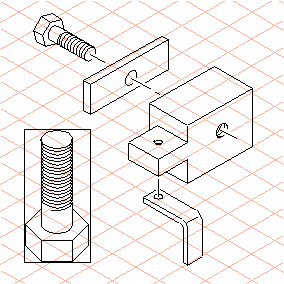
 .
.